WordPress 사용자 역할 및 권한: 필수 가이드
게시 됨: 2022-04-05WordPress 사용자 역할 및 권한은 WordPress 웹 사이트에 대한 액세스 제어 및 권한을 제공합니다. 최고 관리자에서 구독자에 이르기까지 웹사이트에 로그인하는 모든 WordPress 사용자에게는 특정 권한 또는 기능이 할당됩니다.
그러나 WordPress 사용자 역할에 얼마나 익숙하고 각 역할이 의미하며 각 역할을 올바른 방식으로 사용하는 것이 왜 그렇게 중요한가요? WordPress 플랫폼 내에서 사용자 역할을 아직 완전히 이해하지 못했다면 혼자가 아닙니다. 많은 WordPress 사이트 소유자는 사이트를 관리하는 동안 WordPress 사용자 역할 및 권한을 최대한 활용하지 않습니다.
이 가이드에서는 WordPress 사용자 역할 및 권한을 이해하기 위해 알아야 할 모든 것을 다룹니다. 좀 더 자세히 살펴보겠습니다.
WordPress 사용자 역할이란 무엇입니까?
WordPress 사용자 역할은 사용자가 WordPress 사이트에 로그인, 보기, 편집 또는 관리하는 데 사용할 수 있는 액세스 수준 및 기능을 정의합니다.기능은 사용자가 완료할 수 있는 특정 기능 또는 일련의 작업입니다. 각 WordPress 사용자 역할이 명확하게 정의되어 있으므로 각 사용자 역할이 액세스할 수 있는 항목과 수행할 수 있는 작업에 대한 오해가 없습니다.
WordPress에는 웹 사이트에 추가하는 각각의 새 사용자에 대해 선택할 수 있는 6개의 WordPress 사용자 역할이 있습니다. 각 개별 사용자에 대해 선택하는 사용자 역할은 사이트에서 부여하려는 권한 및 액세스 수준에 따라 다릅니다.
예를 들어 WordPress 사용자 역할은 다음과 같은 기능을 정의합니다.
- 댓글을 관리할 수 있는 사람
- 블로그 게시물을 작성할 수 있는 사람
- 페이지를 추가할 수 있는 사람
- 플러그인 또는 테마를 설치하거나 업데이트할 수 있는 사람
- 새 사용자를 추가할 수 있는 사람
- 스팸을 삭제할 수 있는 팀원
지금까지 워드프레스 사용자 역할과 권한을 무시했을 수도 있지만, 기업 웹사이트, 뉴스 매거진, 개인 블로그 운영 여부에 관계없이 각 역할에 대한 이해는 필수라는 사실입니다.
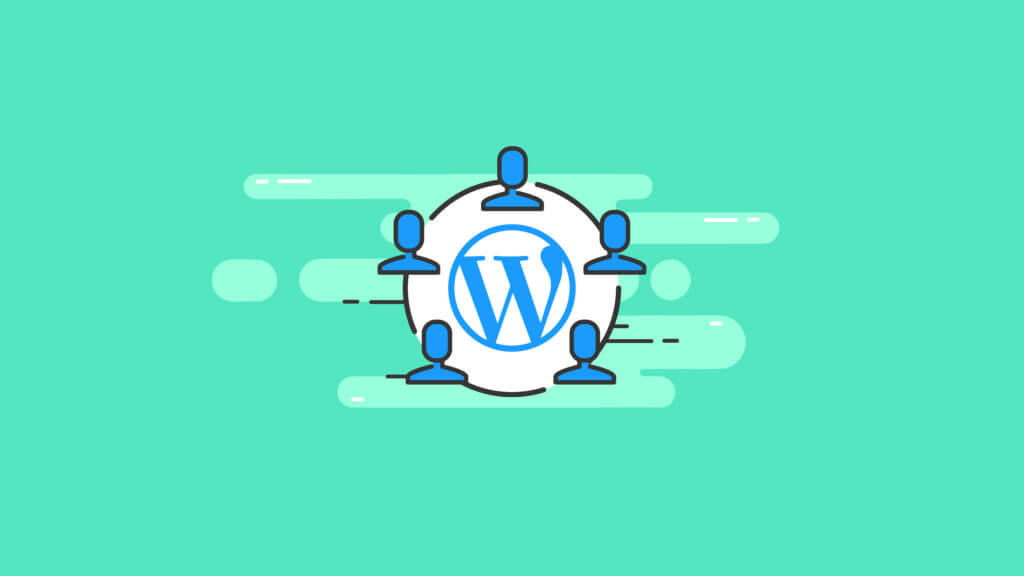
6가지 WordPress 사용자 역할
WordPress에서 사용할 수 있는 6가지 주요 WordPress 사용자 역할은 다음과 같습니다.
- 최고 관리자(WordPress 다중 사이트 네트워크용)
- 관리자
- 편집자
- 작가
- 기부자
- 구독자
WordPress에 새 사용자를 추가하면 드롭다운 메뉴에 역할 옵션이 나열됩니다.

더 진행하기 전에 각각에 대해 자세히 살펴보겠습니다.
1. 최고 관리자
WordPress의 이 최고 관리자 역할은 WordPress 다중 사이트 네트워크용으로 예약되어 있습니다. 최고 관리자 역할로 할당된 개인은 네트워크 내의 모든 사이트에 대한 모든 책임을 지며 각 사이트 내의 모든 사이트 기능을 관리할 수 있습니다.최고 관리자는 다른 사용자(관리자 포함)를 삭제할 수 있는 권한이 있으므로 이 역할을 정말 신뢰하는 팀원에게만 할당하는 것이 중요합니다. 최고 관리자는 네트워크 및 사이트를 실행하는 다른 사용자를 포함하여 비즈니스의 많은 부분에 (부정적 또는 긍정적) 영향을 미칠 수 있습니다.
WordPress 최고 관리자는 또한 새 웹사이트를 만들고, 여러 사이트 네트워크에서 테마와 플러그인을 관리하고, 모든 사이트에서 콘텐츠를 추가, 관리 또는 삭제할 수 있습니다. 최고 관리자는 모든 설정 및 보안 문제로 네트워크를 제어합니다. 다중 사이트 네트워크를 설정하는 첫 번째 사용자는 기본 최고 관리자입니다.
WordPress 다중 사이트 네트워크는 WordPress를 콘텐츠 관리 시스템으로 사용하는 가장 진보된 방법 중 하나입니다. 다중 사이트 네트워크가 없는 경우 사용자에 대해 최고 관리자 역할을 사용할 필요가 없습니다.
WordPress 최고 관리자 사용자 역할 팁
- WordPress 다중 사이트 네트워크 내에서 사용자 역할의 구성을 단순하게 유지하십시오. 사이트가 몇 개뿐인 단일 사용자는 기본 최고 관리자만 있으면 됩니다. 조직이 성장함에 따라 직원을 위한 의미 있는 사용자 역할을 만드십시오.
- WordPress 다중 사이트 네트워크 및 해당 사용자를 구성하는 방법에는 여러 가지가 있습니다. 여러 사이트가 있는 에이전시 또는 프리랜서인 경우 각 클라이언트에 특정 사이트에 대한 관리자 또는 편집자 역할을 할당하십시오.
- 첫 로그인부터 워드프레스 사용자 보안 검사에 집중하세요. WordPress는 숙련된 해커가 가장 선호하는 대상이며 맬웨어 및 바이러스 공격의 세계에서 정교함이 증가하고 있습니다. 브라우저 핑거프린팅 또한 개인 정보 보호에 대한 위협이 증가하고 있습니다.
- 네트워크 전체 설정을 주의해서 제어하십시오. 새 사용자 등록과 환영 이메일을 신중하게 계획하십시오.
2. 관리자
단일 WordPress 설치에서 관리자 사용자 역할은 사이트 내의 모든 기능에 대한 전체 액세스 권한을 가집니다. 대부분의 사이트 소유자에게 WordPress 관리자 역할은 WordPress에서 가장 중요한 사용자 역할입니다.사이트 관리자 역할은 거의 항상 웹 사이트 소유자 및/또는 주 개발자에게 할당되며 모든 WordPress 기능, 설정 및 옵션에 액세스할 수 있습니다. 모든 의도와 목적을 위해 관리자는 WordPress 사이트의 왕이자 최고 책임자입니다. 그렇기 때문에 WordPress 관리자의 책임을 잘 처리하는 것이 좋습니다.
WordPress 관리자 역할은 게시물 및 페이지 추가 및 편집, 사이트 설정 변경 또는 업데이트, 테마 및 플러그인 추가 및 설치 등을 수행할 수 있는 모든 권한을 가집니다.
WordPress 관리자 역할은 사이트에 설치된 플러그인 및 테마와 함께 WordPress를 업데이트할 수도 있습니다. WordPress 업데이트 프로세스는 주의해서 접근해야 하는 영역입니다. 한 번의 실수로 사이트가 다운될 수 있습니다.
관리자는 사용자 역할 및 권한을 다른 사용자에게 할당하는 역할도 합니다. 관리자 사용자 역할은 주의해서 처리해야 하는 또 다른 기능인 사용자 및 권한을 수정할 수 있습니다.
관리자 기능 설명
- 사이트 전체: WordPress 핵심 파일 업데이트, 모든 설정 관리, 모든 사용자에 대한 HTML 및 JavaScript 코드 관리
- 플러그인: 설치, 편집 및 삭제
- 테마: 설치 및 전환, 위젯 및 메뉴 편집, 커스터마이저 액세스
- 사용자: 생성, 편집 및 제거
- 게시물 및 페이지: 새로 추가, 게시, 분류 관리
관리자 사용자 팁
- 관리자 사용자 역할이 부여된 사용자 수를 제한합니다. 이상적으로는 WordPress 설치를 제어하는 사용자가 한 명이어야 합니다.
- WordPress 보안은 WordPress 관리자 사용자 역할로 시작하고 끝납니다. WordPress 관리자는 사이트의 모든 항목에 대한 전체 액세스 권한이 있으므로 WordPress 관리자는 매우 안전한 WordPress 로그인이 필요합니다. 이는 iThemes Security Pro와 같은 WordPress 보안 플러그인에서 제공하는 강력한 암호, 이중 인증 또는 암호 없는 로그인 기능을 사용함을 의미합니다.
- WordPress 관리자는 WordPress 핵심 파일을 업데이트하고 안전하게 유지해야 합니다. 관리자는 또한 성공적인 WordPress 유지 관리의 중요한 부분인 플러그인과 테마를 업데이트할 책임이 있습니다.
3. 편집자
WordPress의 편집자 사용자 역할은 WordPress 사이트의 콘텐츠 관리 및 생성을 담당합니다. 편집자는 편집자 이하의 권한을 가진 다른 사용자가 제작한 콘텐츠를 포함하여 모든 사이트 콘텐츠를 생성, 삭제 및 편집할 수 있습니다.편집자 사용자는 모든 사이트 편집을 관리하고 기여자와 작성자가 제출한 콘텐츠를 승인/예약합니다. 그러나 편집자는 플러그인, 위젯, WordPress 설정 또는 사용자 추가 또는 제거와 같은 항목에 액세스할 수 없습니다.
편집자의 작업에는 한 가지 중요한 것이 포함됩니다. 바로 콘텐츠입니다. 그리고 이것이 그들이 WordPress 대시보드에서 액세스할 수 있는 전부입니다. 편집자는 사용자 정의 태그 추가 또는 삭제와 함께 사이트의 카테고리를 관리할 수도 있습니다. 분류 및 사이트에 파일 업로드는 편집자 역할의 또 다른 책임입니다. 편집자는 댓글을 완전히 제어할 수도 있습니다. 그들은 모든 댓글을 검토, 승인 또는 삭제할 수 있습니다.
누가 편집자 사용자 역할을 가져야 합니까?
편집자의 역할은 관리자가 신뢰하는 사람에게 맡겨야 합니다. 역할은 WordPress 전체에서 조정할 수 있습니다. 필요한 경우 신뢰를 얻음에 따라 편집자 역할의 권한을 줄이거나 변경할 수 있습니다.
- 콘텐츠 팀 또는 온라인 출판물의 관리자
- 콘텐츠를 담당하는 마케팅 관리자
- 소기업 소유자는 두 가지 모자를 모두 착용할 수 있습니다(관리자 및 편집자 사용자 역할).
편집자 대 저자
신규 사용자는 WordPress 편집기와 작성자를 동일한 관점에서 볼 수 있습니다. 그러나 많은 면에서 차이점이 있습니다.
- 페이지: 편집자는 추가, 편집 또는 삭제 권한이 있는 모든 페이지에 액세스할 수 있습니다. 작성자는 이러한 액세스 권한이 없습니다.
- 콘텐츠: 편집자는 사이트의 모든 콘텐츠에 액세스할 수 있습니다. 다중 사이트 네트워크에서는 편집자 역할이 부여된 권한만 있습니다. 편집자는 모든 콘텐츠를 삭제하거나 편집할 수 있습니다. 작성자는 자신이 제작한 콘텐츠만 편집하거나 삭제할 수 있습니다.
4. 저자
의심할 수 있듯이 WordPress의 작성자 사용자 역할에는 사이트에 새 콘텐츠를 작성, 초안 및 게시할 수 있는 기능이 있습니다. 또한 WordPress 미디어 라이브러리의 콘텐츠에 액세스할 수 있습니다. 훌륭한 블로그 게시물을 작성하려면 이 수준의 액세스 권한이 필요합니다.작성자 사용자 역할은 일반적으로 훌륭한 콘텐츠를 내보내는 데 집중하기 위해 고용한 새 동료에게 할당됩니다. 작성자는 WordPress 설치 내에서 제한된 권한 집합을 갖습니다. 역할은 콘텐츠를 추가, 편집 또는 삭제할 수 있지만 다른 콘텐츠 또는 사이트 설정에 액세스할 수는 없습니다. 작성자 역할은 편집자 또는 관리자가 허용하는 한 광범위하거나 제한적일 수 있습니다. 저자는 콘텐츠와 이미지를 업로드할 수 있는 권한이 있습니다.
작성자 역할에는 독자 의견을 편집할 수 있는 권한도 있습니다. 그러나 게시물에 남겨진 댓글만 수정할 수 있습니다.
작성자는 다른 사용자가 작성한 게시물이나 페이지에 액세스할 수 없습니다. 또한 플러그인을 추가하거나, 새 카테고리를 만들거나, 사이트 설정을 변경하거나, 사이트 성능에 영향을 미칠 수 있는 기타 작업을 수행할 수 없습니다.
작성자 사용자 역할은 누구에게 있어야 합니까?
- 기자, 홍보, 회사 대변인과 같은 전담 콘텐츠 제작 또는 마케팅 팀이 있는 조직
- 뉴스 채널 등 정보를 유통하는 회사나 스포츠 회사는 기자에게 작성자 역할을 부여해야 합니다. 필요에 따라 추가 권한을 부여할 수 있습니다.
작성자 역할에 대한 주의 사항
- 귀하의 직원이 아니거나 신뢰할 수 없는 사람에게 작성자의 사용자 역할을 부여하는 것은 주의하십시오. 많은 양의 콘텐츠를 만들고 퇴사하는 경우 작성자는 모든 콘텐츠를 삭제할 수 있습니다.
- 사이트를 떠나는 모든 작성자 사용자 역할을 삭제하고 콘텐츠를 다른 작성자에게 재할당하는 것이 항상 모범 사례입니다. 사용자가 돌아올 계획을 가지고 떠나는 경우 즉시 비밀번호를 변경하고 부여된 권한을 제거하십시오. 사용자가 돌아올 때 역할을 복원합니다.
5. 기여자
기고자 사용자 역할은 블로그 게시물이나 기사를 작성할 수 있지만 게시할 수는 없습니다. 초안을 완성하면 관리자 또는 편집자가 게시하기 전에 검토할 수 있도록 초안 섹션으로 이동합니다.기고자 사용자 역할에는 WordPress 설치에 대한 권한이 거의 없습니다. 기본 권한은 검토를 위해 콘텐츠를 제출하는 기능입니다. 기고자는 콘텐츠를 게시하거나 관련 이미지를 업로드할 수 없습니다. 편집자 또는 관리자만 콘텐츠를 게시할 수 있습니다. 콘텐츠가 게시되면 기고자는 더 이상 해당 콘텐츠에 액세스할 수 없습니다.
기고자는 검토를 위해 관리자 또는 편집자에게 콘텐츠를 제출합니다. 다음은 게시물 제출 및 승인 프로세스에 대한 개요입니다.
- 기고자는 WordPress 편집기에서 콘텐츠를 작성하고 완료되면 "검토를 위해 제출" 버튼을 누릅니다.
- 편집자 또는 관리자가 WordPress에 로그인하여 승인 대기 중인 게시물을 찾습니다.
- 게시물은 문법 오류에 대해 수정되며 이 단계에서 이미지를 삽입해야 합니다. 그런 다음 관리자 또는 편집자가 "게시" 버튼을 누릅니다.
- 원래 기고자는 더 이상 게시물에 액세스할 수 없으므로 향후 편집 또는 변경은 관리자 또는 편집자가 수행해야 합니다.
기고자는 또한 WordPress 미디어 라이브러리에 액세스할 수 없습니다. 기고자가 제출한 기사에 사진, 이미지 또는 비디오를 추가하는 것은 관리자 또는 편집자의 몫입니다.
기고자로 할당된 권한도 사용자 댓글을 삭제, 변경 또는 승인할 수 없습니다.
누가 기고자 사용자 역할을 가져야 합니까?
귀하의 사이트에 기사와 콘텐츠를 기고하는 커뮤니티 회원이 있습니까? 게스트 게시물을 허용합니까? 그렇다면 기여자가 할당할 역할입니다.
- 블로그에 기여할 수 있는 조직 외부의 작가
- 과감한 편집이 필요한 초급 콘텐츠 작성자는 기여자가 되어야 합니다.
기고자 대 저자
- 콘텐츠 게시: 작성자는 콘텐츠를 게시하고 편집할 수 있는 권한이 있으며 다른 권한은 없습니다. 기고자는 검토를 위해 게시물만 제출할 수 있습니다. 기고자의 콘텐츠가 게시되면 관리자 또는 편집자만 해당 작품을 편집할 수 있습니다.
- 미디어 및 이미지: 기고자는 이미지 또는 미디어에 액세스할 수 없습니다. 작성자는 미디어를 업로드하고 편집할 수 있습니다.
6. 가입자
구독자 사용자 역할은 WordPress 사이트에서 누군가에게 할당할 수 있는 가장 기본적인 사용자 역할입니다. 실제로 WordPress는 이 역할을 모든 새 사이트 사용자의 기본 역할로 사용합니다.
구독자 역할은 소셜 미디어 팔로워 중 한 명과 유사하게 생각할 수 있습니다. 기본적으로 구독자는 귀하의 블로그를 팔로우하고 블로그의 일부가 되기를 원합니다.
가입자 기능
WordPress 구독자 역할에는 두 가지 주요 권한이 있습니다. 프로필과 대시보드를 볼 수 있습니다. 구독자는 콘텐츠 또는 WordPress 사이트 설정을 편집할 권한이 없습니다.
사이트의 전체 기능에 따라 구독자는 다른 사용자 및 구독자와 상호 작용할 수 있지만 WordPress 대시보드 또는 편집 도구에 대한 액세스 권한은 없습니다.
구독자는 마케팅 목적을 위한 포함 또는 초급 액세스 도구로 사용할 수 있습니다. 기본적으로 구독자는 사이트 설정이나 콘텐츠에 액세스할 수 없으므로 역할이 본질적으로 안전합니다.
누가 구독자 사용자 역할을 가져야 합니까?
마케팅 도구로서 구독자 역할은 사이트에 대한 완벽한 진입점입니다. 구독자는 가장 제한적인 역할을 합니다. 그러나 그것은 사람이 포함되어 있다고 느끼는 데 필요한 모든 프로필을 제공합니다.
WordPress 사용자 역할 비교 차트
다음은 WordPress 사용자 역할과 해당 기능의 비교 차트입니다.
| 능력 | 최고 관리자(다중 사이트 설정에서) | 관리자 | 편집자 | 작가 | 기부자 | 구독자 |
|---|---|---|---|---|---|---|
| 사이트 만들기 | 와이 | N | N | N | N | N |
| 사이트 삭제 | 와이 | N | N | N | N | N |
| 네트워크 관리 | 와이 | N | N | N | N | N |
| 사이트 관리 | 와이 | N | N | N | N | N |
| 네트워크 사용자 관리 | 와이 | N | N | N | N | N |
| 네트워크 플러그인 관리 | 와이 | N | N | N | N | N |
| 네트워크 테마 관리 | 와이 | N | N | N | N | N |
| 네트워크 옵션 관리 | 와이 | N | N | N | N | N |
| 플러그인 업로드 | 와이 | Y(단일 사이트) | N | N | N | N |
| 테마 업로드 | 와이 | Y(단일 사이트) | N | N | N | N |
| 네트워크 업그레이드 | 와이 | N | N | N | N | N |
| 네트워크 설정 | 와이 | N | N | N | N | N |
| 플러그인 활성화 | 와이 | Y(단일 사이트 또는 네트워크 설정에 의해 활성화됨) | N | N | N | N |
| 사용자 생성 | 와이 | Y(단일 사이트) | N | N | N | N |
| 플러그인 삭제 | 와이 | Y(단일 사이트) | N | N | N | N |
| 테마 삭제 | 와이 | Y(단일 사이트) | N | N | N | N |
| 사용자 삭제 | 와이 | Y(단일 사이트) | N | N | N | N |
| 파일 편집 | 와이 | Y(단일 사이트) | N | N | N | N |
| 플러그인 수정 | 와이 | Y(단일 사이트) | N | N | N | N |
| 테마 옵션 수정 | 와이 | 와이 | N | N | N | N |
| 테마 수정 | 와이 | Y(단일 사이트) | N | N | N | N |
| 사용자 수정 | 와이 | Y(단일 사이트) | N | N | N | N |
| 내보내다 | 와이 | 와이 | N | N | N | N |
| 수입 | 와이 | 와이 | N | N | N | N |
| 플러그인 설치 | 와이 | Y(단일 사이트) | N | N | N | N |
| 테마 설치 | 와이 | Y(단일 사이트) | N | N | N | N |
| 사용자 나열 | 와이 | 와이 | N | N | N | N |
| 옵션 관리 | 와이 | 와이 | N | N | N | N |
| 사용자 홍보 | 와이 | 와이 | N | N | N | N |
| 사용자 제거 | 와이 | 와이 | N | N | N | N |
| 테마 전환 | 와이 | 와이 | N | N | N | N |
| 코어 업데이트 | 와이 | Y(단일 사이트) | N | N | N | N |
| 플러그인 업데이트 | 와이 | Y(단일 사이트) | N | N | N | N |
| 테마 업데이트 | 와이 | Y(단일 사이트) | N | N | N | N |
| 대시보드 수정 | 와이 | 와이 | N | N | N | N |
| 사용자 정의 | 와이 | 와이 | N | N | N | N |
| 사이트 삭제 | 와이 | 와이 | N | N | N | N |
| 댓글 검토 | 와이 | 와이 | 와이 | N | N | N |
| 카테고리 관리 | 와이 | 와이 | 와이 | N | N | N |
| 링크 관리 | 와이 | 와이 | 와이 | N | N | N |
| 다른 사람의 게시물 수정 | 와이 | 와이 | 와이 | N | N | N |
| 페이지 수정 | 와이 | 와이 | 와이 | N | N | N |
| 다른 페이지 편집 | 와이 | 와이 | 와이 | N | N | N |
| 게시된 페이지 편집 | 와이 | 와이 | 와이 | N | N | N |
| 페이지 게시 | 와이 | 와이 | 와이 | N | N | N |
| 페이지 삭제 | 와이 | 와이 | 와이 | N | N | N |
| 다른 페이지 삭제 | 와이 | 와이 | 와이 | N | N | N |
| 게시된 페이지 삭제 | 와이 | 와이 | 와이 | N | N | N |
| 다른 사람의 게시물 삭제 | 와이 | 와이 | 와이 | N | N | N |
| 비공개 게시물 삭제 | 와이 | 와이 | 와이 | N | N | N |
| 비공개 게시물 수정 | 와이 | 와이 | 와이 | N | N | N |
| 비공개 게시물 읽기 | 와이 | 와이 | 와이 | N | N | N |
| 비공개 페이지 삭제 | 와이 | 와이 | 와이 | N | N | N |
| 비공개 페이지 수정 | 와이 | 와이 | 와이 | N | N | N |
| 비공개 페이지 읽기 | 와이 | 와이 | 와이 | N | N | N |
| 게시된 게시물 수정 | 와이 | 와이 | 와이 | 와이 | N | N |
| 미디어 라이브러리에 파일 업로드 | 와이 | 와이 | 와이 | 와이 | N | N |
| 게시물 게시 | 와이 | 와이 | 와이 | 와이 | N | N |
| 게시된 게시물 삭제 | 와이 | 와이 | 와이 | Y(저자인 경우) | N(저자인 경우) | N |
| 게시물 수정 | 와이 | 와이 | 와이 | Y(저자인 경우) | Y(저자인 경우) | N |
| 게시물 삭제 | 와이 | 와이 | 와이 | Y(저자인 경우) | Y(저자인 경우) | N |
| 페이지 및 게시물 읽기 | 와이 | 와이 | 와이 | 와이 | 와이 | 와이 |
WordPress에 새 사용자를 어떻게 추가합니까?
WordPress에 새 사용자를 추가하려면 관리자여야 합니다. 거기에서 WordPress에 새 사용자를 추가하는 것은 매우 간단한 과정입니다. 여기에서 처음에 사용자에게 역할과 권한을 할당합니다.
물론 관리자로서 나중에 필요에 더 적합하다면 언제든지 사용자의 역할을 변경할 수 있습니다. 잠시 후에 자세히 알아보십시오.
WordPress 사이트에 새 사용자를 추가하는 단계는 다음과 같습니다.
1. WordPress 관리자 대시보드(https://examplesite.com/wp-admin)에 로그인합니다.
2. WordPress 관리자 대시보드 메뉴에서 사용자 메뉴 항목을 클릭한 다음 새로 추가를 클릭합니다.
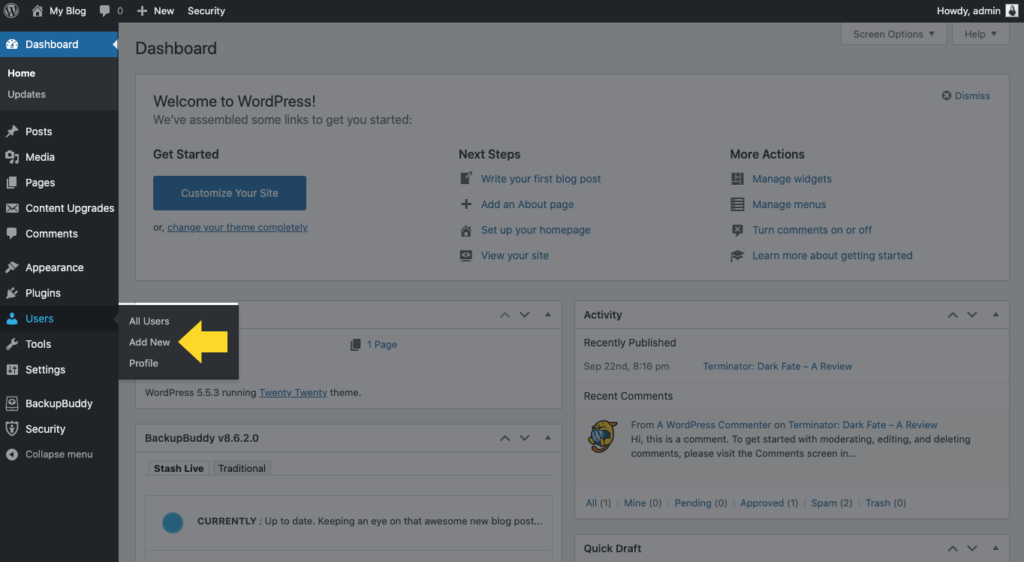
3. 새 사용자의 이름, 이메일 주소, 성과 이름, 웹사이트를 입력합니다.
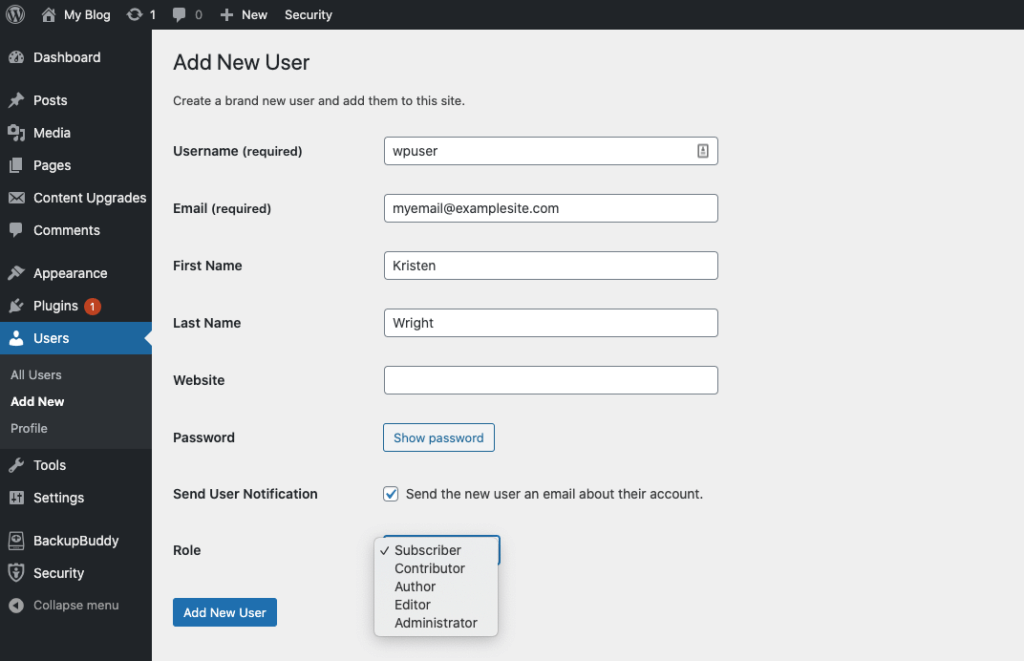
4. 위에서 정의한 대로 사용자 역할을 선택합니다.

5. "새 사용자에게 계정에 대한 이메일 보내기" 앞의 확인란을 클릭합니다.
6. 새 사용자 추가 버튼을 클릭하면 새 사용자가 추가됩니다.
각 새 사용자에 대해 이 단계를 반복하고 각 사용자에게 할당한 사용자 역할과 권한에 세심한 주의를 기울입니다.
새로운 WordPress 사용자 추가를 위한 팁
작성자, 기여자 및 구독자 역할은 생성 및 권한이 간단합니다. 최고 관리자, 관리자 및 편집자 직위는 신중하게 고려하고 계획한다면 조직의 주요 강점 영역이 될 수 있습니다.
- 다중 사이트 설치에는 추가 사이트 수에 관계없이 한 명의 최고 관리자가 있어야 합니다. 보안, 사용자 또는 핵심 파일 문제가 있는 경우 최고 관리자가 책임집니다. 웹사이트와 관련된 모든 사람은 보안을 염두에 두어야 합니다. WordPress는 핵심 파일과 보안을 업데이트하는 방식이 탁월합니다. 그러나 여러 최고 관리자가 있으면 혼란이 발생할 수 있습니다.
- 다중 사이트 네트워크의 각 추가 사이트에 대해 단일 관리자 또는 편집자를 지정합니다. 수백 개의 가상 사이트가 있는 경우 관리자 또는 편집자에게 둘 이상의 사이트를 관리하도록 지정하십시오.
- 사이트나 에이전시를 판매하는 프리랜스 웹 개발자는 각 사이트 소유자에게 관리자 의무를 부여해야 하지만 네트워크 설정에 대한 액세스는 엄격히 금지해야 합니다.
WordPress에서 사용자 역할을 찾는 방법은 무엇입니까?
기존 사용자의 경우 현재 할당된 사용자 역할을 조사할 수 있습니다. 결국 WordPress 사용자 역할 및 권한을 완전히 이해하기 전에 이러한 역할 중 일부가 할당되었을 수 있습니다.
이제 현재 할당된 사용자 역할을 확인할 때입니다.
이렇게 하려면 다음 단계를 따르십시오.

1. 워드프레스 관리자 대시보드에 로그인합니다.
2. WordPress 관리 대시보드에서 사용자 섹션을 클릭한 다음 모든 사용자를 클릭합니다.
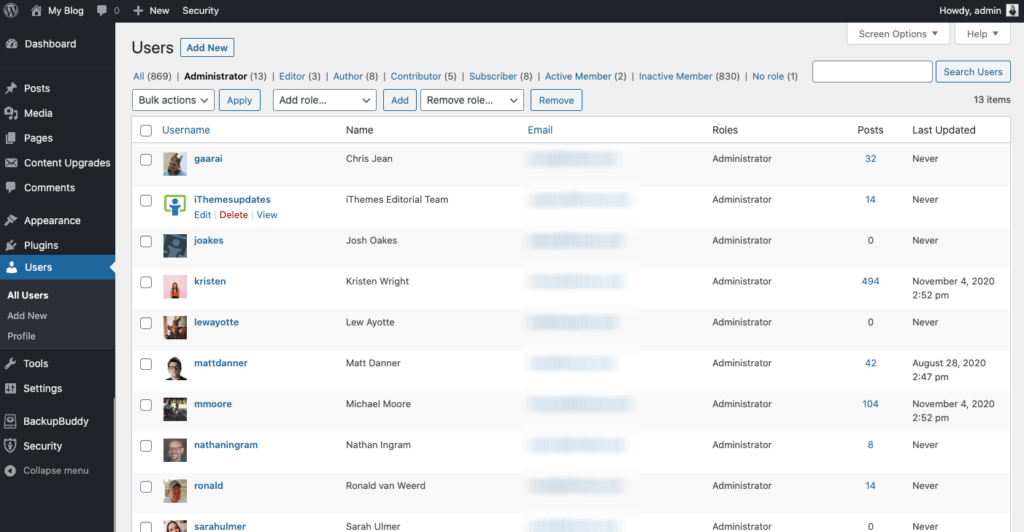
4. 모든 현재 사용자 목록을 봅니다.
5. 이메일 열 옆에 역할이 표시됩니다. 이것은 각 사이트 사용자에게 할당된 사용자 역할입니다.
이제 각 사용자에게 할당된 역할을 알았으므로 몇 가지 할당 조정을 수행할 수 있습니다.
WordPress에서 사용자 역할을 어떻게 변경합니까?
WordPress 사용자 역할 변경은 즉시 이루어지며 사용자는 귀하의 사이트에서 새 역할에 대한 이메일 알림을 받게 됩니다.
WordPress 사용자 역할을 변경하려면 위의 1-4단계를 따르세요. 모든 사이트 사용자 목록을 보고 나면 다음을 수행할 수 있습니다.
1. 업데이트하려는 사용자 이름 위로 마우스를 가져갑니다. 선택한 사용자 위로 마우스를 가져가면 수정 옵션이 표시됩니다.
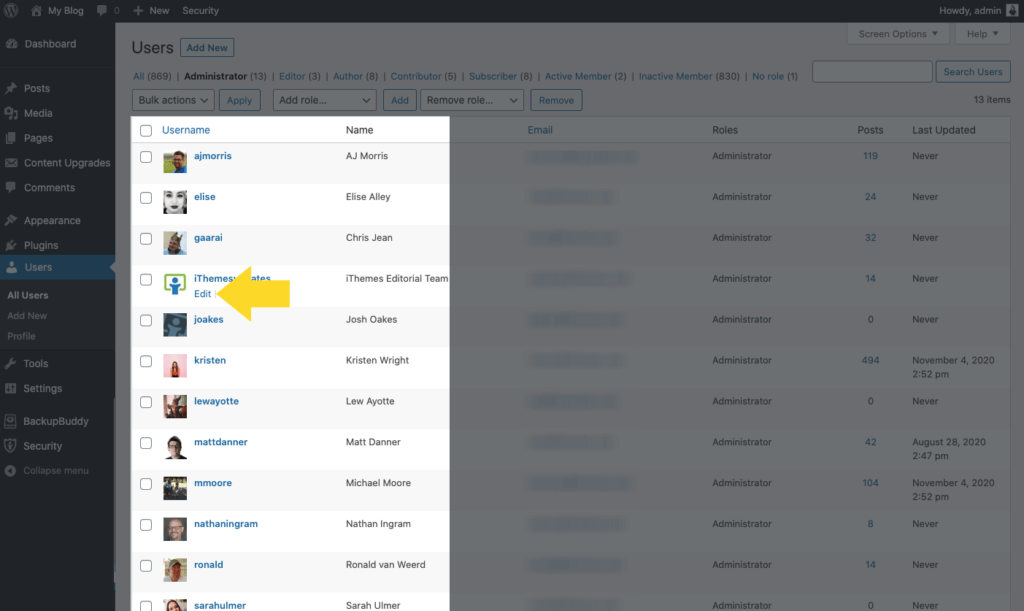
2. 편집을 클릭한 후 이름, 이메일 및 웹사이트와 같은 필드를 변경할 수 있습니다. 그러나 여기에서 사용자 이름을 변경할 수 없습니다.
3. 사용자 프로필 하단에 사용자 역할을 변경/선택할 수 있는 드롭다운 메뉴가 표시됩니다.
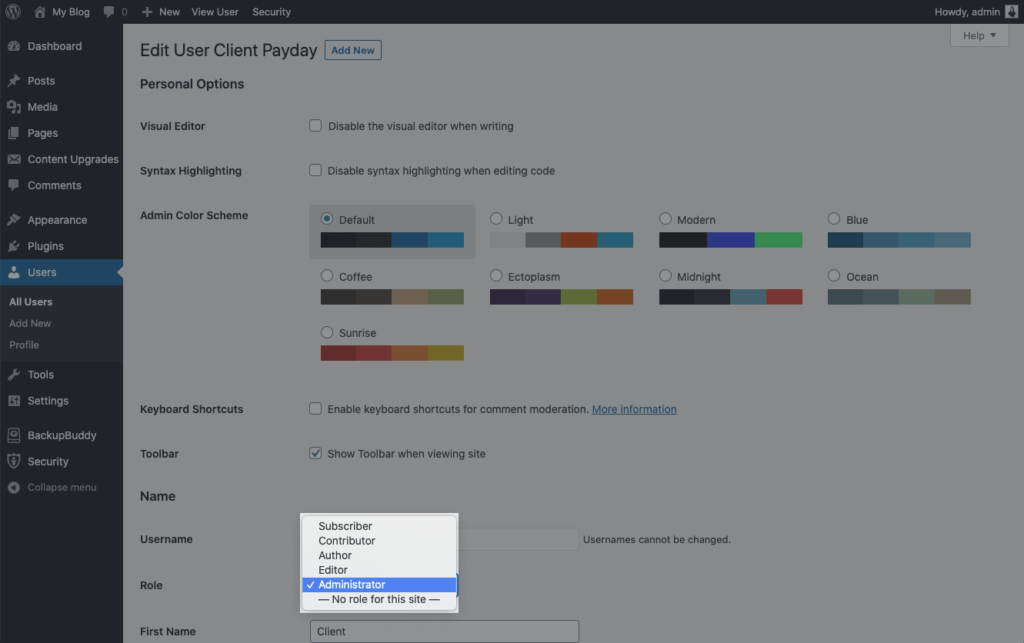
4. 새 사용자 역할을 선택합니다.
5. 사용자 프로필을 저장합니다.
역할 및 권한 변경 사항은 저장하는 즉시 WordPress에 의해 구현됩니다.
기존 사용자를 어떻게 삭제합니까?
사용자가 사이트에서 완전히 제거되어야 하는 경우가 있을 수 있습니다.
아마도 두 달 동안 귀하의 사이트에 대한 편집 서비스를 제공하기 위해 임시 프리랜스 편집자를 고용했을 것입니다. 2개월 기간이 만료되고 계약이 만료되면 더 이상 프리랜서가 귀하의 사이트에 액세스하는 것을 원하지 않습니다.
이 사용자를 삭제하고 웹사이트에 대한 모든 권한을 제거하려면 위에 나열된 1-4단계에 따라 사용자를 찾으십시오.
삭제할 사용자를 찾은 후 해당 이름 위에 마우스를 놓고 삭제 옵션을 클릭합니다.
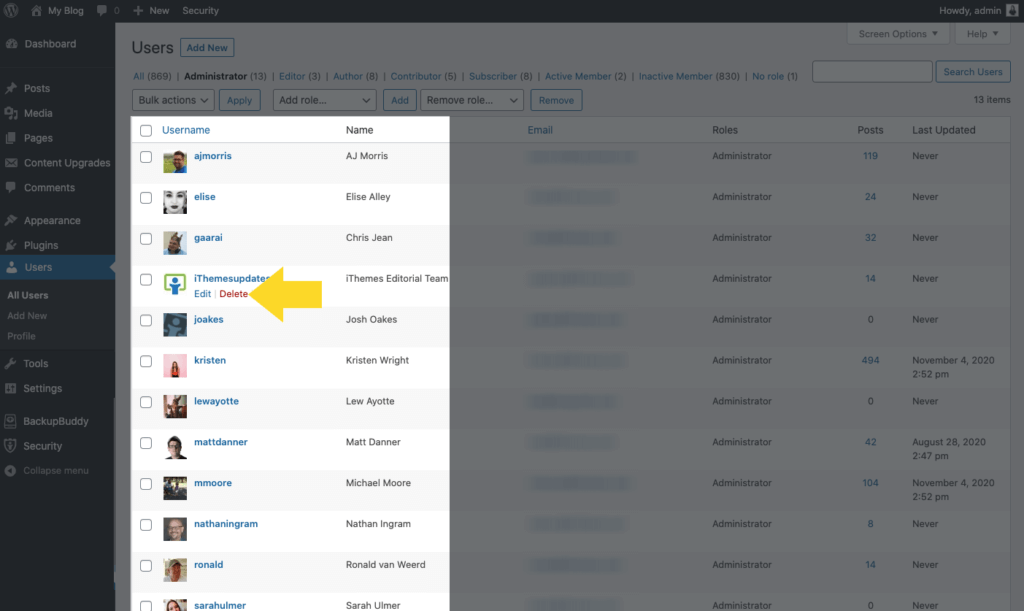
삭제를 확인한 후 사용자는 이메일을 통해 사이트에서 삭제되었다는 알림을 받게 됩니다. 더 이상 로그인할 수 있는 자격 증명이 없습니다.
자신이나 다른 관리자는 삭제할 수 없습니다(다중 사이트 계정의 최고 관리자가 아닌 경우).
WordPress에서 사용자 역할을 어떻게 관리합니까?
WordPress 사이트에서 사용자 역할 및 권한을 관리하는 방법은 전적으로 귀하에게 달려 있습니다. 결국, 누가 당신만큼 팀원의 능력과 한계를 알고 있습니까?
사이트의 각 사용자에게 적절한 역할을 선택하기 전에 뒤로 물러나서 그들에 대해 일련의 질문을 스스로에게 하십시오.
- 사용자가 WordPress 대시보드를 완전히 관리하도록 신뢰할 수 있습니까?
- 사이트의 콘텐츠를 적절하게 구성하는 사용자를 신뢰하십니까?
- 게시하기 전에 사용자의 게시물을 검토해야 합니까? 아니면 그들의 판단을 믿습니까?
- 사용자가 다른 사용자의 게시물을 편집하고 게시할 수 있어야 합니까?
새 사용자를 관리자 역할에 할당하기 전에 WordPress 플랫폼을 완전히 이해하는 것이 중요합니다.
워드프레스 사용자 보안
웹사이트 사용자의 보안이 중요합니다. 많이! 왜요? 암호가 약한 단일 관리자는 귀하가 설정한 다른 모든 웹사이트 보안 조치를 약화시킬 수 있습니다. 그렇기 때문에 웹사이트에서 관리자 및 편집자 사용자가 사용하는 보안의 강도를 감사하는 것이 중요합니다.
iThemes Security Pro 플러그인의 사용자 보안 검사를 사용하면 사용자 보안의 5가지 중요한 요소를 신속하게 감사하고 수정할 수 있습니다.
- 이중 인증 상태
- 암호 사용 기간 및 강도
- 마지막 활성 시간
- 활성 WordPress 세션
- 사용자 역할
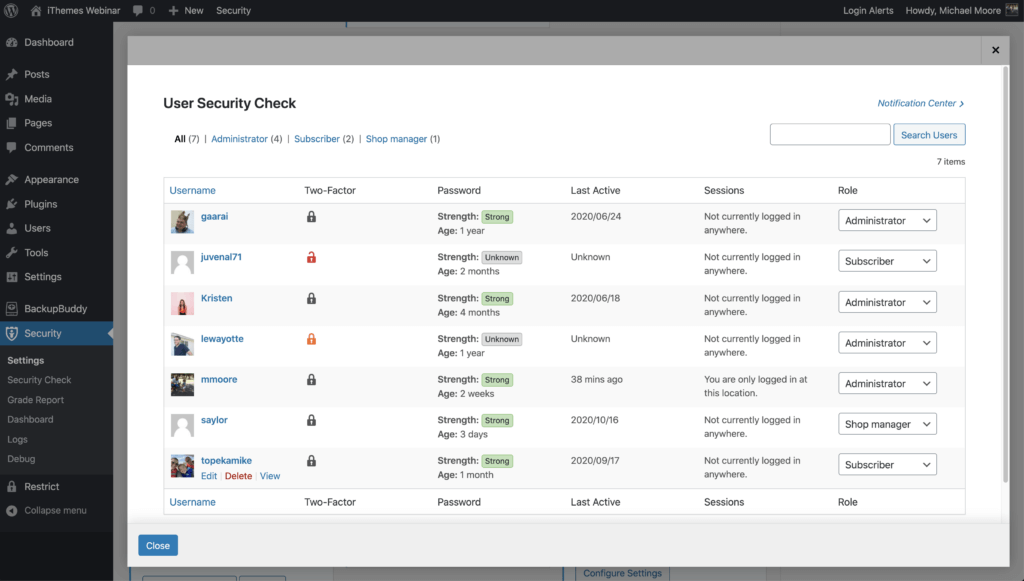
또한 iThemes Security Pro 플러그인에는 웹사이트에서 WordPress 사용자 보안을 강화하는 데 사용할 수 있는 수많은 도구가 있습니다. 이중 인증 및 암호 요구 사항 기능만으로도 WordPress 사용자를 자동화된 봇 공격으로부터 100% 보호합니다.
그러나 이 두 가지 사용자 보안 도구는 웹사이트의 사용자가 실제로 사용하는 경우에만 유효합니다.
WordPress 사용자를 보호하는 7가지 팁
WordPress 사용자를 보호하기 위해 할 수 있는 일을 살펴보겠습니다. 진실은 이러한 보안 방법이 모든 유형의 WordPress 사용자를 보호하는 데 도움이 된다는 것입니다. 그러나 각 방법을 진행하면서 해당 방법을 사용하기 위해 어떤 사용자가 필요한지 알려 드리겠습니다.
1. 사람들에게 필요한 기능만 제공
웹사이트를 보호할 수 있는 가장 쉬운 방법은 사용자에게 필요한 기능만 제공하고 그 이상은 제공하지 않는 것입니다. 누군가가 귀하의 웹 사이트에서 자신의 블로그 게시물을 만들고 편집하는 것뿐이라면 다른 사람의 게시물을 편집할 수 있는 기능이 필요하지 않습니다.
2. 로그인 시도 제한
무차별 대입 공격은 웹 사이트를 해킹하기 위해 사용자 이름과 암호 조합을 발견하는 데 사용되는 시행착오 방법을 나타냅니다. 기본적으로 WordPress에는 로그인 시도 실패 횟수를 제한하는 기능이 내장되어 있지 않습니다.
실패한 로그인 시도 횟수에 대한 제한 없이 공격자는 성공할 때까지 끝없는 수의 사용자 이름과 암호를 계속 시도할 수 있습니다.
iThemes Security Pro 로컬 무차별 대입 방지 기능은 IP 주소와 사용자 이름으로 이루어진 잘못된 로그인 시도를 추적합니다. IP 또는 사용자 이름이 연속적으로 잘못된 로그인 시도를 너무 많이 하면 잠기고 더 이상 로그인을 시도할 수 없습니다.
3. 강력한 암호로 WordPress 사용자 보호
WordPress 사용자 계정 암호가 강할수록 추측하기가 더 어려워집니다. 7자리 암호를 해독하는 데 0.29밀리초가 걸립니다. 그러나 해커는 12자리 암호를 해독하는 데 2세기가 필요합니다!
이상적으로 강력한 암호는 12자의 영숫자 문자열입니다. 비밀번호는 대문자와 소문자, 기타 ASCII 문자를 포함해야 합니다.
모든 사람이 강력한 암호를 사용하면 이점을 얻을 수 있지만 작성자 수준 이상의 기능을 가진 사람에게만 강력한 암호를 사용하도록 강제할 수 있습니다.
iThemes Security Pro 암호 요구 사항 기능을 사용하면 특정 사용자가 강력한 암호를 사용하도록 강제할 수 있습니다.
4. 도용된 비밀번호 거부
해커는 사전 공격이라고 하는 무차별 대입 공격을 자주 사용합니다. 사전 공격은 데이터베이스 덤프에 나타난 일반적으로 사용되는 비밀번호로 WordPress 웹사이트에 침입하는 방법입니다. "컬렉션 #1? MEGA 호스팅에서 호스팅된 데이터 침해에는 1,160,253,228개의 고유한 이메일 주소 및 비밀번호 조합이 포함되었습니다. 그것은 b로 10억입니다. 이러한 종류의 점수는 사전 공격이 가장 일반적으로 사용되는 WordPress 비밀번호를 좁히는 데 실제로 도움이 됩니다.
작성자 수준 이상의 기능을 가진 사용자가 손상된 암호를 사용하지 못하도록 방지해야 합니다. 낮은 수준의 사용자가 손상된 암호를 사용하지 못하도록 하는 방법도 생각할 수 있습니다.
새 고객 계정을 가능한 한 쉽게 만드는 것은 완전히 이해할 수 있고 권장됩니다. 그러나 고객은 사용 중인 비밀번호가 데이터 덤프에서 발견되었다는 사실을 모를 수 있습니다. 고객이 사용하는 암호가 손상되었다는 사실을 알려줌으로써 고객에게 훌륭한 서비스를 제공할 수 있습니다. 그들이 그 비밀번호를 모든 곳에서 사용하고 있다면, 앞으로 몇 가지 큰 골칫거리에서 그들을 구할 수 있습니다.
iThemes Security Pro Refuse Compromised Passwords 기능은 사용자가 Have I Been Pwned에 의해 추적된 암호 위반에 나타나지 않은 암호를 사용하도록 합니다.
5. 이중 인증으로 WordPress 사용자 보호
이중 인증은 로그인하기 전에 두 가지 별도의 인증 방법을 요구하여 개인의 신원을 확인하는 프로세스입니다. Google은 2단계 인증을 사용하면 자동화된 봇 공격을 100% 막을 수 있다고 블로그에서 공유했습니다. 나는 그 확률을 정말 좋아합니다.
최소한 관리자와 편집자는 이중 인증을 사용하도록 요구해야 합니다.
iThemes Security Pro 2단계 인증 기능은 웹사이트에서 2fa를 구현할 때 엄청난 유연성을 제공합니다. 전체 또는 일부 사용자에 대해 2단계를 활성화할 수 있으며 고급 사용자가 로그인할 때마다 2fa를 사용하도록 강제할 수 있습니다.
6. WP 대시보드에 대한 장치 액세스 제한
WordPress 대시보드에 대한 액세스를 장치 세트로 제한하면 웹 사이트에 강력한 보안 계층을 추가할 수 있습니다. 해커가 사용자에게 적합한 장치를 사용하지 않으면 감염된 사용자를 사용하여 웹사이트에 피해를 줄 수 없습니다.
관리자 및 편집자에게만 장치 액세스를 제한해야 합니다.
iThemes Security Pro 신뢰할 수 있는 장치 기능은 귀하와 다른 사용자가 WordPress 사이트에 로그인하는 데 사용하는 장치를 식별합니다. 사용자가 인식할 수 없는 장치에 로그인한 경우 신뢰할 수 있는 장치는 관리자 수준 기능을 제한할 수 있습니다. 즉, 공격자가 WordPress 사이트의 백엔드에 침입할 수 있는 경우 웹사이트를 악의적으로 변경할 수 없습니다.
7. 세션 하이재킹으로부터 WordPress 사용자 보호
WordPress는 웹사이트에 로그인할 때마다 세션 쿠키를 생성합니다. 개발자가 포기하고 더 이상 보안 업데이트를 릴리스하지 않는 브라우저 확장이 있다고 가정해 보겠습니다. 유감스럽게도 방치된 브라우저 확장 프로그램에는 취약점이 있습니다. 이 취약점으로 인해 악의적인 행위자가 앞서 언급한 WordPress 세션 쿠키를 포함하여 브라우저 쿠키를 가로챌 수 있습니다. 이러한 유형의 해킹을 세션 하이재킹 이라고 합니다. 따라서 공격자는 확장 취약점을 악용하여 로그인을 피기백하고 WordPress 사용자와 함께 악의적인 변경을 시작할 수 있습니다.
관리자와 편집자를 위한 세션 하이재킹 방지 기능이 있어야 합니다.
iThemes Security Pro 신뢰할 수 있는 장치 기능은 세션 하이재킹을 과거의 일로 만듭니다. 세션 중에 사용자의 장치가 변경되면 iThemes Security는 사용자의 이메일 주소 변경 또는 악성 플러그인 업로드와 같은 사용자 계정의 무단 활동을 방지하기 위해 자동으로 사용자를 로그아웃합니다.
WordPress 사용자 역할 플러그인
WordPress 사용자 역할 플러그인을 자세히 살펴보면 가장 많이 사용되는 플러그인이 우리가 논의한 6가지 주요 역할 외에 사용자 역할과 권한을 활용하고 관리한다는 것을 알게 될 것입니다.
사용자 정의 사용자 역할 및 그룹을 만들고 할당할 수 있는 플러그인이 있습니다. 여기서 다룰 플러그인은 다음과 같습니다.
- bb프레스
- 버디프레스
- 우커머스
- 콘텐츠 제한
- iThemes 보안
그들은 각각 다른 방식으로 사용자 지정 가능한 사용자 역할과 함께 작동합니다.
bb프레스
bbPress 플러그인은 WordPress 내에서 제공되는 6가지 주요 사용자 역할 외에 고유한 사용자 역할이 필요한 WordPress 토론 포럼입니다.
bbPress 플러그인에 내장된 첫 번째 사용자 역할인 Keymaster는 산 꼭대기에 있습니다. Keymasters는 WordPress의 관리자 역할과 유사합니다. 그들은 모든 도구와 설정에 액세스할 수 있으며 다른 사용자의 포럼, 주제, 댓글 및 답글을 편집, 생성 또는 삭제할 수 있습니다. Keymaster는 포럼 중재자이기도 하며 모든 태그를 관리합니다.
그런 다음 bbPress는 중재자 역할을 제공합니다. 이 역할은 포럼 생성, 편집, 삭제 및 조정을 담당합니다. 그들은 또한 사용자 주제와 답장을 완전히 제어할 수 있습니다. 그러나 중재자는 사이트 설정에 액세스할 수 없습니다.
참가자는 커뮤니티의 구성원입니다. 그들은 주제와 답글을 만들고 편집할 수 있지만 그 외에는 아무 것도 할 수 없습니다.
관중은 주제와 답글만 읽을 수 있습니다. 그들은 답장을 보내거나 다른 방식으로 관여할 수 없습니다.
차단된 사용자는 커뮤니티에서 더 이상 원하지 않는 사용자입니다.
bbPress 플러그인을 사용하면 코덱스에 코드를 추가하여 사용자 정의된 사용자 역할(예: 학생 및 교사)을 만들 수도 있습니다. 생성한 각 역할에 고유한 사용자 지정 권한을 할당할 수 있습니다. 기존 bbPress 사용자 역할의 이름을 변경할 수도 있습니다.
버디프레스
BuddyPress는 자신의 웹사이트 내에서 소셜 네트워크를 구축할 수 있는 WordPress 커뮤니티 플러그인입니다.
BuddyPress 플러그인을 사용하면 비공개, 공개 및 숨겨진 그룹을 소유할 수 있습니다. 그런 다음 사용자 역할을 할당하여 그룹을 관리할 수 있습니다.
회원 사용자 역할은 BuddyPress 내의 기본 역할입니다. 이것은 그룹에 가입하고 가입하는 모든 사용자에게 적용됩니다. 회원 역할을 가진 사용자는 그룹 포럼에 콘텐츠를 제출하고 게시할 수 있습니다. 경우에 따라 다른 그룹 구성원을 보고 초대 또는 다이렉트 메시지를 보낼 수 있습니다.
BuddyPress 중재자는 포럼에서 주제 닫기, 편집 또는 삭제를 포함한 추가 권한이 있는 업그레이드된 사용자 역할입니다. 그러나 WordPress 사이트에서 실행 중인 다른 플러그인에 의해 생성된 콘텐츠에도 동일한 작업을 수행할 수 있으므로 주의하십시오.
WordPress 플랫폼 및 기타 플러그인과 마찬가지로 BuddyPress의 관리자 역할은 그룹 및 설정을 완전히 제어할 수 있습니다. 관리자는 그룹, 그룹 아바타의 설정을 변경하고 그룹 구성원을 관리할 수 있습니다. 그룹 전체를 삭제할 수도 있습니다.
우커머스
WooCommerce는 WordPress 사이트를 강력한 전자 상거래 사이트로 바꾸는 데 도움이 되는 매우 인기 있는 WordPress 플러그인입니다.
사이트에 WooCommerce를 설치하면 즉시 제품 나열, 제품 이미지 게시, 제품 설명 작성 및 온라인 주문을 시작할 수 있습니다.
따라서 WooCommerce는 WordPress의 표준 6개 이외의 두 가지 사용자 역할을 제공합니다. 이러한 역할은 다음과 같습니다.
- 고객: WooCommerce 사이트에 가입하거나 결제 시 등록한 모든 사용자입니다. 고객은 구독자와 권한이 매우 유사합니다.
- Shop Manager: WooCommerce Shop을 관리하지만 관리자 권한이 없는 사람입니다. 자동으로 고객 권한을 갖게 되지만 매장에 나열된 제품을 관리하고 판매 보고서를 볼 수도 있습니다.
꽤 직관적인 내용입니다.
콘텐츠 제한
무료 콘텐츠 제한 플러그인을 사용하면 기본 WordPress 사용자 역할에 적용할 수 있는 사용자 지정 멤버십 수준을 기반으로 콘텐츠 제한을 설정할 수 있습니다. 이는 멤버십 수준 및/또는 WordPress 사용자 역할에 따라 WordPress 사이트에서 콘텐츠를 볼 수 있는 사람을 제어하는 데 유용할 수 있습니다.
콘텐츠 제한을 WordPress 콘텐츠 제한 플러그인으로 사용하여 다음을 수행합니다.
- WordPress 사이트 기반 사용자 역할에 대한 액세스를 제한합니다. 게시물, 페이지 및 사용자 지정 게시물 유형 편집 화면에서 간단한 인터페이스를 통해 전체 콘텐츠에 대한 액세스를 제한합니다.
- WordPress 사용자 역할, 액세스 수준 또는 멤버십 수준에 따라 콘텐츠에 대한 사용자 액세스를 제어합니다.
- 민감한 콘텐츠를 보호합니다.
- 공개 콘텐츠와 비공개 콘텐츠를 명확하게 구분
- 전체 페이지 또는 특정 섹션에 대한 액세스 제한
- 사용자가 사이트의 프런트엔드에서 등록하고 로그인할 수 있도록 합니다.
iThemes 보안
iThemes Security는 WordPress 사용자 역할에 대한 특정 기능에 대한 방법을 포함하여 WordPress 웹사이트를 보호하는 30가지 이상의 방법이 있는 우수한 WordPress 보안 플러그인입니다.
예를 들어, 임시 권한 상승과 함께 빠르고 쉬운 사용자 역할 업그레이드 및 다운그레이드 기능을 제공할 수 있는 플러그인을 찾고 있다면 iThemes Security 플러그인을 확인해 볼 가치가 있습니다.
또한 플러그인을 사용하여 사용자 그룹으로 웹사이트를 보호하는 데 드는 많은 시간을 절약할 수 있습니다. 사이트에서 사용자 보안을 더 쉽게 관리할 수 있도록 iThemes Security Pro는 모든 사용자를 서로 다른 그룹으로 분류합니다. 기본적으로 사용자는 WordPress 사용자 역할 및 기능별로 그룹화됩니다. WordPress 사용자 역할별로 정렬하면 WordPress와 사용자 지정 사용자 역할을 동일한 그룹으로 쉽게 결합할 수 있습니다.
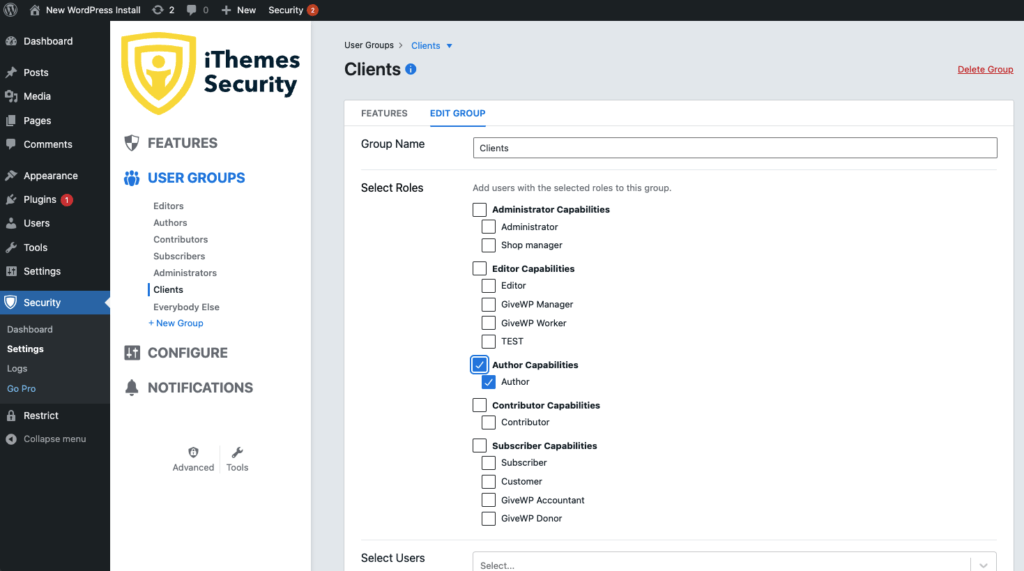
예를 들어 WooCommerce 사이트를 실행하는 경우 사이트 관리자와 상점 관리자는 관리자 사용자 그룹에 속하고 구독자와 고객은 구독자 사용자 그룹에 속합니다.
사용자 그룹 설정에서 모든 사용자 그룹과 각 그룹에 대해 활성화된 모든 보안 설정을 볼 수 있으며 설정을 빠르게 켜고 끌 수 있습니다. 사용자 그룹은 올바른 WordPress 사용자 역할에 올바른 수준의 보안을 적용하고 있다는 확신을 줍니다.
WordPress 사용자 역할 및 권한을 사용자 지정하는 방법
이미 논의한 사용자 역할 외에도 WordPress에 대한 사용자 지정 사용자 역할을 생성할 수 있도록 설계된 플러그인을 사용하여 더 많은 역할을 추가할 수 있습니다. 다음은 확인해야 할 몇 가지 플러그인과 도구입니다.
iThemes 동기화 클라이언트 대시보드
iThemes Sync는 여러 WordPress 사이트를 관리하는 데 도움이 되는 도구입니다. 동기화를 사용하면 모든 WordPress 웹 사이트에 대한 WordPress 관리 작업을 수행할 수 있는 하나의 대시보드가 있습니다. 동기화는 웹 디자인 대행사, 마케팅 대행사 또는 프리랜서로서 고객을 위한 웹 사이트를 구축하거나 유지 관리하는 경우 특히 유용합니다.
iThemes 동기화 클라이언트 대시보드 기능은 WordPress 사용자 역할 및 권한을 사용자 정의하는 방법인 WordPress 관리 대시보드를 사용자가 보는 방식을 사용자 정의하기 위해 구축되었습니다.
예를 들어, 관리자로 만들고 싶지만 테마나 플러그인과 같은 사이트의 특정 영역을 보고 싶지 않은 클라이언트가 있는 경우 클라이언트 대시보드를 사용하여 이 작업을 수행할 수 있습니다.
클라이언트 대시보드는 사용자별로 활성화할 수 있으며 WordPress 대시보드 메뉴 항목을 선택하여 해당 사용자가 볼 수 있도록 할 수 있습니다. 꽤 멋지죠?
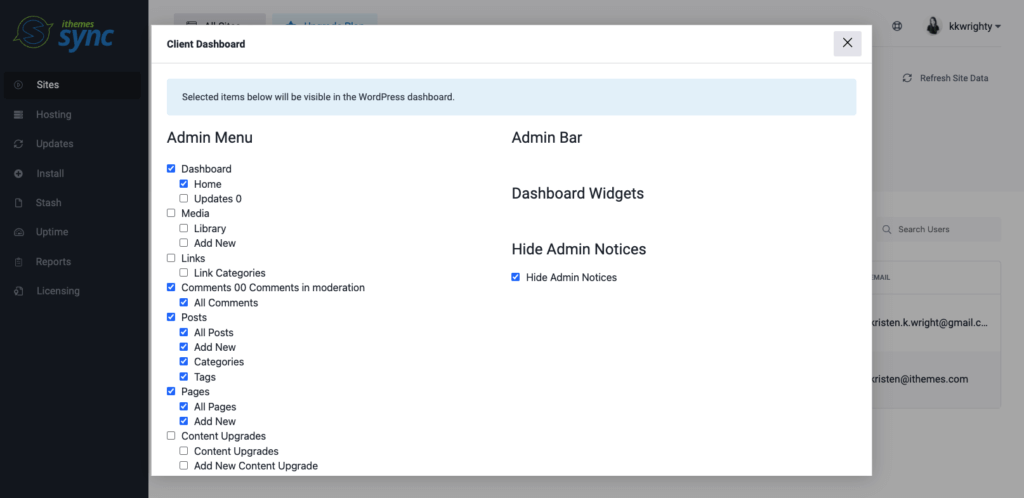
사용자 역할 편집자
WordPress에서 표준 사용자 역할을 사용자 지정하려면 사용자 역할 편집기를 살펴보는 것이 좋습니다. 사용자 역할 편집기를 사용하면 고유한 역할, 권한 및 사용자 기능을 만들 수 있습니다.
역할을 변경하거나 이름을 바꾸거나 완전히 삭제할 수도 있습니다. 플러그인에는 무료 버전과 유료 버전이 있습니다.
고급 액세스 관리자
사이트에서 거대한 WooCommerce 스토어를 운영하든 표준 WordPress 블로그를 운영하든, 컨텐츠에 대한 액세스 관리에 대한 추가 제어가 필요할 수 있습니다.
사용자 액세스 관리자는 당신을 도울 플러그인이 될 수 있습니다. Advanced Access Manager는 사용자 역할 및 권한을 활용하여 사이트의 제한된 구성원 영역을 설정하는 데 사용할 수 있습니다. 또한 사이트의 비공개 섹션에서 사용자를 관리하는 데 도움이 됩니다.
요스트 SEO
팀이 콘텐츠의 SEO(검색 엔진 최적화)를 개선하는 데 중점을 두고 있다면 Yoast SEO 플러그인을 시작하는 것이 좋습니다.
이 플러그인을 사용하면 두 가지 비표준 사용자 역할을 만들 수 있습니다.
- SEO 에디터
- SEO 관리자
WordPress 사이트 소유자로서 이 두 가지 새로운 사용자 역할이 유용한 이유는 무엇입니까?
Yoast SEO 내에서 역할을 할당하면 결과를 수동으로 추적하거나 필요할 때마다 사이트를 변경하도록 요청할 필요 없이 팀이 SEO 관련 작업을 수행할 수 있습니다.
Yoast의 블로그에서는 다음과 같이 말합니다.
“두 가지 새로운 역할인 SEO 편집자와 SEO 관리자는 사이트에서 여러 사람과 작업할 때 훨씬 더 유연한 솔루션을 제공합니다. 관리자는 누가 무엇을 보고 무엇을 할 것인지 결정할 수 있고 사용자는 작업을 수행하는 데 필요한 도구를 얻을 수 있습니다."
Yoast SEO 플러그인은 WordPress 사용자 역할과 권한을 관리 효율성의 최전선에 두는 또 다른 도구입니다.
마무리: WordPress의 사용자 역할 및 권한 이해
요약하자면: WordPress 설치의 상위 3개 관리 사용자 역할에는 해당 위치를 위해 특별히 설계된 사이트 영역이 있습니다. 최고 관리자와 관리자는 대시보드와 핵심 파일, 사이트 자체를 제어합니다. 편집자는 콘텐츠 관리자 및 기타 콘텐츠를 제어합니다. 작성자와 기고자는 자신의 콘텐츠만 제어하고 다른 콘텐츠는 제어하지 않습니다. 구독자는 관리 위치에서 역할에 부여된 콘텐츠 및 권한만 액세스할 수 있습니다.
이 기사의 정보를 공부한 후에는 이제 WordPress 플랫폼의 사용자 역할과 권한에 대해 훨씬 더 깊이 이해하게 되었습니다. 보시다시피 각 사용자에게 할당하는 역할은 웹사이트를 얼마나 효율적으로 운영하는지에 큰 역할을 합니다.
그러나 모든 사용자 역할이 최고의 사람에게 할당되도록 아무리 주의를 기울인다 해도 때때로 실수가 발생할 수 있습니다. 예를 들어 방금 관리자로 할당한 새 직원이 테스트되지 않은 새 플러그인을 활성화할 때 사이트가 충돌하는 경우 BackupBuddy와 같은 WordPress 백업 플러그인은 절대적인 생명의 은인이 됩니다. 이와 같은 재해가 발생하기 전에 백업 플러그인을 설치하고 활성화해야 합니다.
WordPress의 다른 영역과 마찬가지로 사용자 역할과 권한을 적절하게 할당하려면 약간의 시행착오가 필요합니다. 그러나 방금 배운 정보를 바탕으로 더 많은 정보에 입각한 결정을 내릴 수 있습니다.
Kristen은 2011년부터 WordPress 사용자를 돕기 위한 자습서를 작성해 왔습니다. 여기 iThemes의 마케팅 이사로서 그녀는 효과적인 WordPress 웹사이트를 구축, 관리 및 유지하는 가장 좋은 방법을 찾는 데 전념하고 있습니다. Kristen은 또한 일기 쓰기(그녀의 보조 프로젝트인 The Transformation Year 를 확인하십시오!), 하이킹 및 캠핑, 스텝 에어로빅, 요리, 가족과 함께 하는 일상적인 모험을 즐기며 보다 현대적인 삶을 살기를 희망합니다.
